如何使用win10电脑中的放大镜功能
今天给大家介绍一下如何使用win10电脑中的放大镜功能的具体操作步骤。
1. 打开电脑,进入桌面,点击左下角的开始图标,在打开的菜单中,选择左侧的齿轮图标,进入设置

2. 在打开的设置页面,找到轻松使用选项,打开

3. 如图,在打开的轻松使用设置页面,点击左侧的放大镜选项
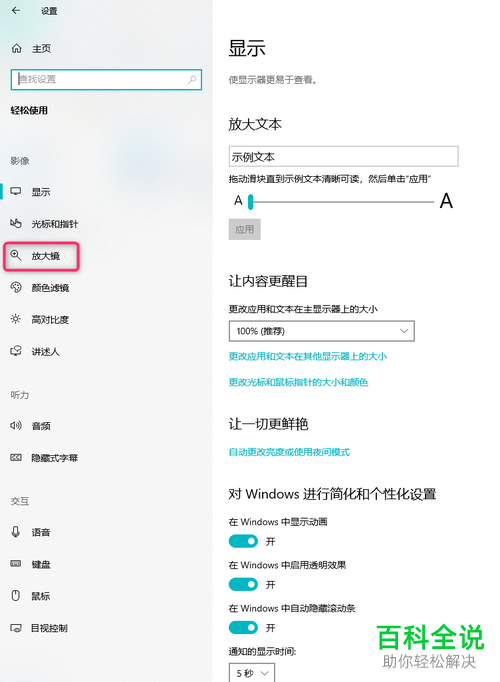
4. 如图,在右侧找到打开放大镜选项,将其右侧的开关打开
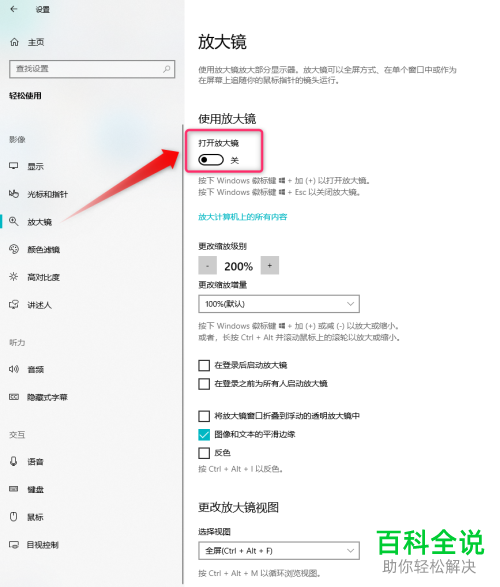
5. 接下来,对更改缩放增量进行设置
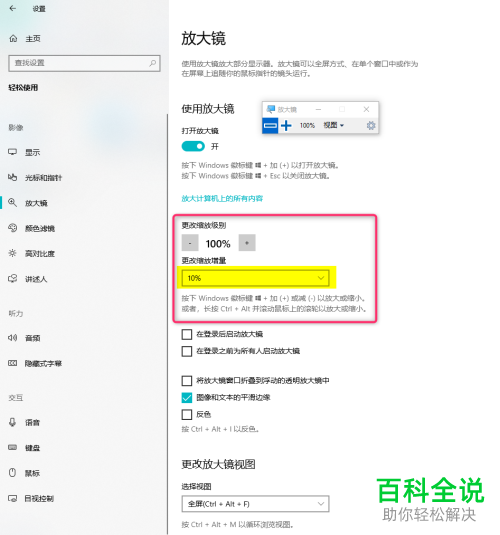
6. 还可以对更改缩放级别进行设置
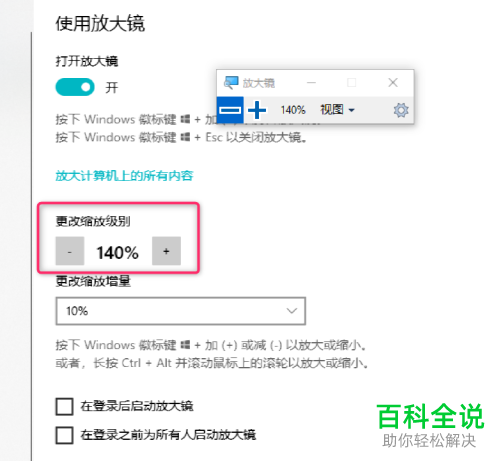
7. 最后,找到下方的在登录后启动放大镜选项,在其前面打勾即可。
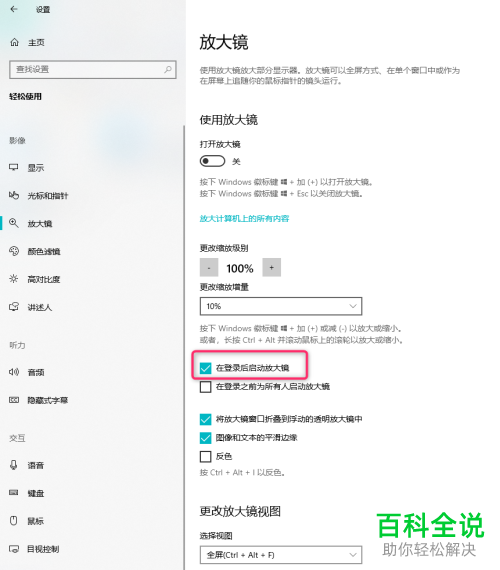
以上就是如何使用win10电脑中的放大镜功能的具体操作步骤。
赞 (0)

